Skelbimas
 Laikui bėgant, „Windows“ linkusi kaupti klaidas ir problemas. Nors šiokį tokį virtualų susidėvėjimą gali atidėti griežta sistemos priežiūra ir kenkėjiškų programų laikymas prie vartų, ateis laikas, kai būsite priversti iš naujo įdiegti savo sistemą.
Laikui bėgant, „Windows“ linkusi kaupti klaidas ir problemas. Nors šiokį tokį virtualų susidėvėjimą gali atidėti griežta sistemos priežiūra ir kenkėjiškų programų laikymas prie vartų, ateis laikas, kai būsite priversti iš naujo įdiegti savo sistemą.
„Windows“ diegimas iš naujo yra varginantis procesas. Reikia laiko, o įdiegę naują diegimą, jūs iš esmės pradedate nuo nulio. Jūsų vartotojo failai yra sunaikinti ir turi būti atkurti, programas reikia iš naujo įdiegti ir vėl nustatyti asmenines nuostatas. Kadangi „tobulas nustatymas“ yra vis dar vykdomas darbas, kurį lemia įvairiausi atnaujinimai ir naujos programėlės, jūsų operacinės sistemos įvaizdžio kūrimas yra laiko švaistymas. Ir laikui bėgant košmaras vėl prasidės iš naujo. Išskyrus atvejus, kai buvo būdas iš naujo įdiegti operacinę sistemą ir išspręsti su sistema susijusias problemas neprarandant savo turinio.
Pradėjusi nuo „Windows XP“, „Microsoft“ pasiūlė tai, kas „Windows“ neardoma iš naujo įdiegti “. Tai būdas iš naujo įdiegti operacinę sistemą nekeičiant vartotojo duomenų, nustatymų ir nuostatų, įskaitant įdiegtas programas ir tvarkykles. Iš naujo įdiegę „Windows“ šiuo metodu, prisijungsite prie savo sąskaitos, lyg nieko nebūtų nutikę, išskyrus tai, kad visi sistemos failai buvo „atnaujinti“, o tai beveik prilygsta naujam diegimui.
Pratarmė: ko jums reikia
- „Windows 7“ diegimo DVD.
- originalus 25 simbolių produkto raktas.
- mažiausiai 12 869 MB laisvos vietos sistemos diske (C :)
- įkrovos „Windows 7“ diegimas.
Jei neturite diegimo DVD, skirto „Windows 7“ leidimui, yra tinkamas pasiskolinti arba sukurti jį naudojant „torrent“ atsisiuntimą. Svarbu tai, kad šiuo metu naudojate autentišką „Windows 7“ kopiją.
Produkto raktą paprastai galima rasti jūsų kompiuterio lipduke. Jei nerandate ir nežinote savo pirminio produkto rakto, jis yra negerai naudoti kitą produkto raktą! Tačiau naudodamiesi galite atkurti visus dabartinio diegimo produkto raktus, įskaitant pačią operacinę sistemą Pupelių „KeyFinder“ arba vieną iš šiame straipsnyje išvardytų įrankių: 3 būdai, kaip atkurti serijos numerius Windows 3 būdai, kaip atkurti serijos numerius sistemoje WindowsIeškai „Windows“ produkto rakto? Pamiršote aukščiausios kokybės programinės įrangos serijos numerį? Mes parodysime, kaip atkurti licencijos raktus naudojant nemokamus įrankius. Skaityti daugiau .
Kad neardomasis diegimas veiktų, turite turėti galimybę paleisti „Windows 7“, o ne saugųjį režimą. aš taip pat labai rekomenduojama paruošti a atsarginę kopiją savo duomenų prieš bandant iš naujo įdiegti.
1 veiksmas: pašalinkite 1 pakeitimų paketą
Vykdant SP1, gali kilti problemų atliekant neardomąjį pakartotinį diegimą su diegimo DVD, kuriame nėra SP1. Todėl prieš tęsiant rekomenduojama pašalinti SP1.
- Eikite į> Pradėti > Kontrolės skydelis > Programos ir funkcijosarba > Programos > Pašalinkite programą.
- Kairėje pusėje spustelėkite> Peržiūrėkite įdiegtus naujinimus
- Pasirinkite> „Microsoft Windows“ pakeitimų paketas (KB976932) ir spustelėkite> Pašalinti.
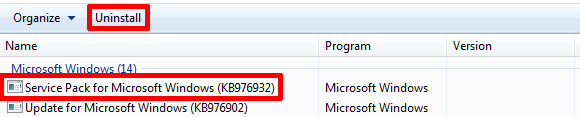
2 veiksmas: paleiskite sąranką suderinamumo režimu
Šis žingsnis yra neprivalomas. Galite jį praleisti ir grįžti į jį, jei to reikia. Išankstinio diegimo suderinamumo ataskaita gali neleisti jums tęsti dėl šios problemos:
Dabartinė „Windows“ versija yra naujesnė nei versija, kurią bandote atnaujinti. „Windows“ negali baigti naujovinti.
Norėdami išvengti šios klaidos:
- Eikite į> Kompiuteris, dešiniuoju pelės mygtuku spustelėkite diegimo DVD diską ir pasirinkite> Atviras.
- Dešiniuoju pelės mygtuku spustelėkite> setup.exe ir pasirinkite> Savybės.
- Perjunkite į> Suderinamumas skirtuką ir pažymėkite> Vykdykite šią programą suderinamumo režimu: ir pasirinkite> „Windows Vista“ (2 pakeitimų paketas) iš sąrašo.
- Spustelėkite > Gerai ir dukart spustelėkite > „setup.exe“ paleisti diegimą.

3 veiksmas: paleiskite sąranką
Paleidus „setup.exe“ iš DVD disko, „Windows“ paklaus, ar norite leisti programai atlikti pakeitimus jūsų kompiuteryje. Spustelėkite> Taip Pereiti.
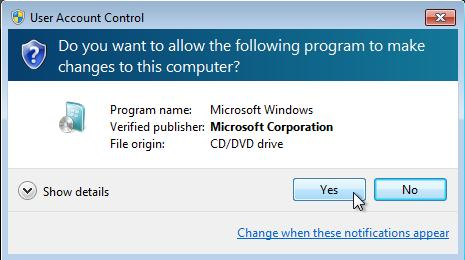
Kituose languose spustelėkite> Įdiegti dabar pradėti diegimą.

Dabar „Windows“ sąranka nukopijuos laikinus failus ir patikrins suderinamumą. Kai pateikiamas pirmasis atrankos ekranas (žr. Toliau pateiktą ekrano kopiją), pasirinkite pirmąją parinktį> prisijungę ir gaukite naujausius atnaujinimus, tada> sutikite su licencijos sąlygomis ir paspauskite> Kitas tęsti.
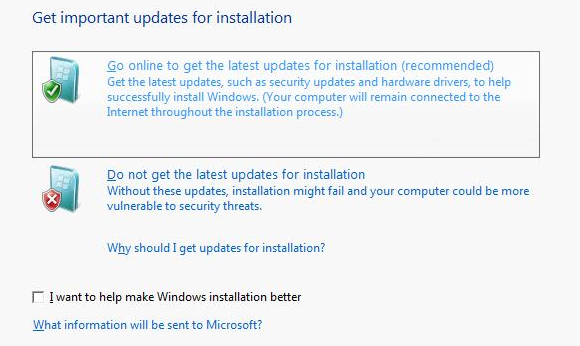
Pagrindinis žingsnis: Pasirinkite „Upgrade Installation Type“
Pasirinkite> Patobulinti kai paklausiama, kokio tipo diegimo norite.

Faktiškai jūs nenaujovinate, o diegiate tą pačią operacinę sistemą per esamą. Tačiau kadangi jūs pasirinkote patobulinti, failai, nustatymai ir programos bus palikti vieni. Įdiegimas trunka maždaug valandą ir proceso metu keletą kartų bus paleista iš naujo.

Galiausiai jūsų paprašys įvesti produkto kodą ir atlikti keletą pagrindinių nustatymų ir dar kartą paleidę „Windows“, pagaliau galėsite prisijungti prie atnaujintos senos sąskaitą.
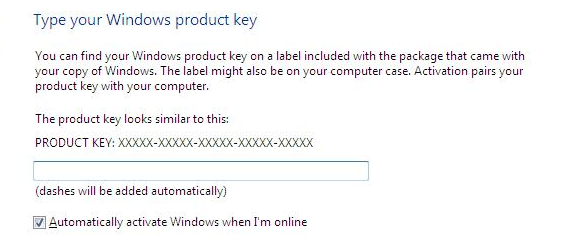
Kai pirmą kartą prisijungsite prie savo paskyros, jūsų taip pat bus paprašyta suaktyvinti paskyrą. Tai padarykite nedelsdami, kad išvengtumėte apribojimų.
Poveikis: paleiskite naujinius, atnaujinkite „Internet Explorer“ ir įdiekite SP1
Atnaujinus jūsų sistemą buvo pakeisti keli dalykai. Jums buvo grąžinta „Service Pack“ versija jūsų diegimo DVD diske (greičiausiai prieš SP1), o „Internet Explorer“ buvo atnaujinta iki 8 versijos (tuo atveju, jei veikėte IE9).
Eikite į> Pradėti > Kontrolės skydelis > Windows "naujinimoarba > Sistema ir apsauga > Windows "naujinimo ir spustelėkite> Įdiekite naujinius. Turėsite perkrauti ir kelis kartus pereiti šį procesą, kad sistema būtų atnaujinta. Jei nematote jokių atnaujinimų, spustelėkite> Tikrinti, ar yra atnaujinimų kairėje pusėje.
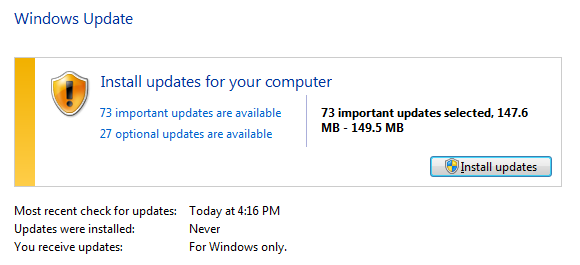
Visa atnaujinimo procedūra man užtruko apie 90 minučių, o tai buvo daug greičiau ir daug mažiau rūpesčių nei visiškas pakartotinis diegimas. Kokia jūsų proceso patirtis?
Tina apie vartotojų technologijas rašo daugiau nei dešimtmetį. Ji turi gamtos mokslų daktaro laipsnį, diplomą iš Vokietijos ir magistro laipsnį iš Švedijos. Jos analitinė padėtis padėjo jai tobulėti kaip „MakeUseOf“ technologijų žurnalistei, kur ji dabar vadovauja raktinių žodžių tyrimams ir operacijoms.